
Reparo de fotos com IA
Repare suas fotos, melhore a qualidade e restaure momentos preciosos com uma solução baseada em IA.
29/05/2019 • Arquivado para: Recuperação de arquivos • Soluções comprovadas
No artigo em questão, nos voltamos para o fato de prevenir nossas pastas de trabalho do Excel contra bloqueios imprevistos do computador. Como sabemos, o bloqueio de computador aleatório pode ser bem frustrante, portanto é importante ter um mecanismo pronto que possa ajudar você a salvar seus arquivos de Excel antes das coisas ficarem fora de controle. À medida que discutimos o aspecto da solução de problemas relacionados à "Recuperação de Excel devido ao bloqueio do computador", pensamos sobre todas as técnicas que podem ser úteis se você deseja salvar seus gráficos cruciais e dados estatísticos. Para aqueles que estão procurando por soluções para o problema de bloqueio de computador aleatório no Windows 10, você pode olhar outros artigos nessa categoria no nosso site.
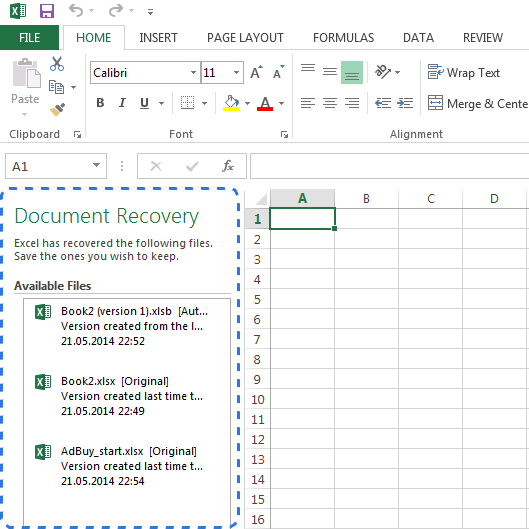
Nas seções a seguir, veremos como é possível salvar seus arquivos do Excel sem ter que se preocupar com o bloqueio do computador e realizar o processo de "recuperação do Excel devido ao bloqueio do computador".
Para aqueles que usam o Microsoft Excel, o programa oferece recursos como salvar e recuperar automaticamente. No entanto, poucos usuários têm conhecimento suficiente sobre os recursos disponíveis dentro do programa. Por favor, note que esses recursos estão embutidos em todas as variantes do MS-Excel lançadas em e após 2010.
Vamos entender como a ferramenta de salvar automaticamente do Excel funciona. Essa ferramenta salva automaticamente documentos novos que você cria, mas ainda não salvou. Esse recurso é especialmente útil se estiver trabalhando em um desktop ou com um periférico externo e houver chances de bloqueio do computador ou falta de energia.
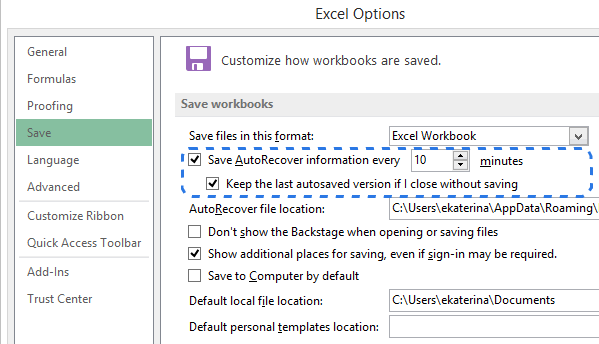
Por outro lado, a função de recuperação automática é fundamental para ajudar os usuários a recuperarem seus arquivos não salvos após um fechamento ou falha acidentais. Esse recurso ajuda a restaurar a última versão salva da pasta de trabalho do Excel, que também é exibida no painel "Recuperação do documento" quando você reinicializa o MS-Excel.
É preciso entender que o recurso de recuperação automática só funciona nos arquivos do Excel que foram salvos pelo menos uma vez. É obrigatório que o documento seja salvo antes que ocorra a falha, caso contrário, o painel de recuperação de documentos nunca será exibido no Excel.
No entanto, os usuários que não estão familiarizados com os aspectos técnicos dessas funções não devem se preocupar muito, já que foram ligados por padrão no programa e os usuários têm a capacidade de ativá-lo manualmente, caso não esteja ligado.
Na próxima parte, podemos entender como os usuários podem configurar o salvamento automático no MS-Excel.
Veja que, por padrão, o recurso de recuperação automática está definido para salvar as alterações feitas na sua pasta de trabalho a cada 10 minutos. No entanto, os usuários estão livres para aumentar ou diminuir o intervalo de acordo com o quanto achar melhor. Também é possível procurar alterar ou modificar o local do arquivo "˜Recuperação automática' e especificar os locais de "˜Recuperação automática'.
Na próxima seção, aprenderemos a restaurar um arquivo de Excel que não foi salvo. Esse é um processo bastante simples e requer que você busque orientação das fotos anexadas.
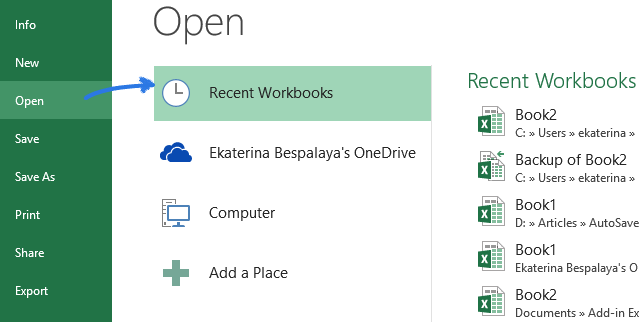
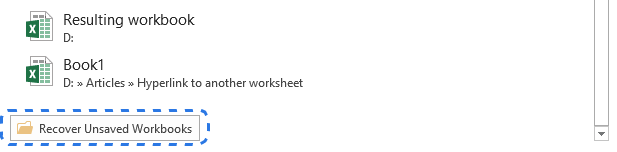
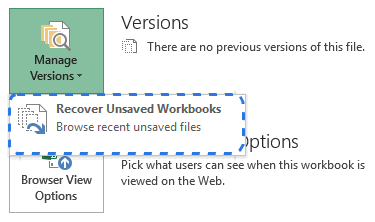
Assim que a caixa de diálogo "˜Abrir' aparecer, tudo o que você precisa fazer é selecionar o arquivo necessário e escolher a opção "˜Abrir'.
Se você estiver querendo recuperar os arquivos do Excel sobrescritos, isso se tornou possível devido às variantes lançadas em e após 2010 no MS-Excel. Pode-se também recuperar diferentes versões de seus documentos, o que é bem útil. Àqueles que sempre ficam confusos com as mudanças que fazem em seus documentos, esse recurso é particularmente útil.
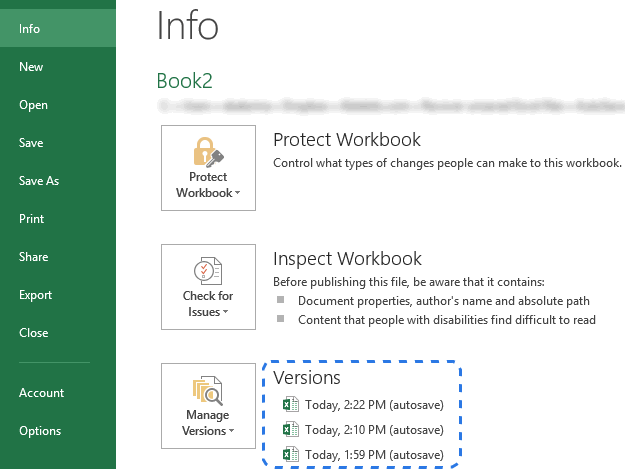
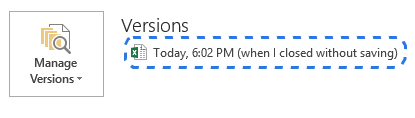
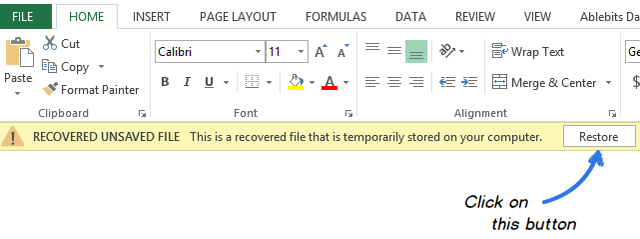
No entanto, e se você não conseguir ver o seu arquivo do Excel no disco rígido e desejar recuperá-lo? Neste caso, nos voltamos para o software Recoverit, que se mostra fundamental para ajudar você a localizar todos os seus arquivos.

Baixe gratuitamente o software Recoverit de recuperação de arquivo de Excel. É um software de recuperação de arquivos 100% seguro e eficaz para executar "Recuperação de Partição", "Recuperação de Arquivos Eliminados" e "Recuperação de Disco Rígido RAW".
Passo 1 Selecione um modo de recuperação de dados, escolha a opção "Recuperação Geral" para recuperar dados perdidos por diversas causas.
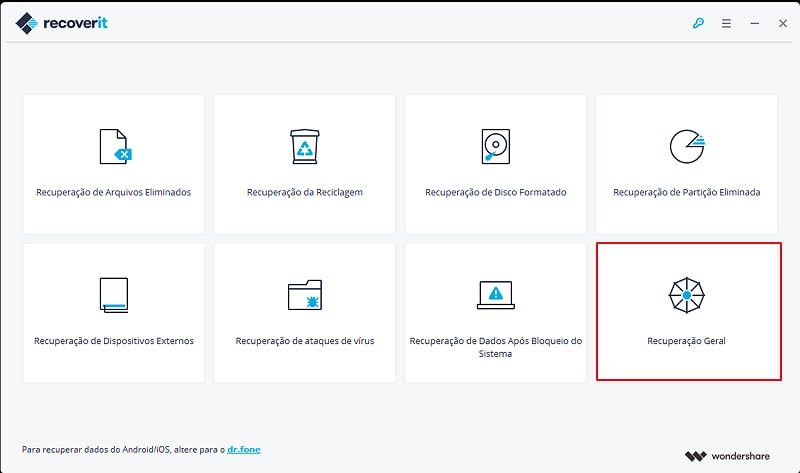
Passo 2 Certifique-se que você ainda lembra onde seu arquivo de excel foi salvo. Selecione a localização de destino para começar a varredura dos arquivos de excel perdidos.


Passo 3 Visualize e verifique os arquivos de excel perdidos e clique para recuperá-los.

Trabalhar no modo "˜Recuperação de Excel após bloqueio de computador' pode ser complicado para os usuários que não tiveram a compreensão básica de como esse recuro funciona. No entanto, com as técnicas de solução de problemas em vigor e outras opções de recuperação de dados, o processo "˜Recuperação de Excel após bloqueio de computador' pode ser executado com êxito.
Luís Santos
chief Editor